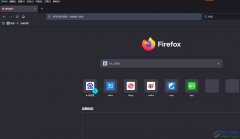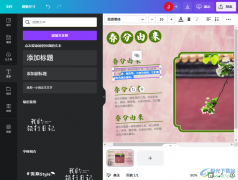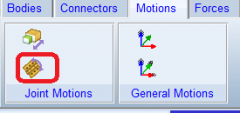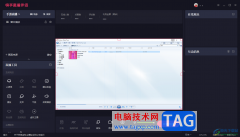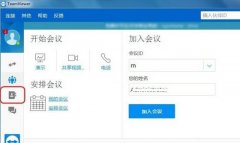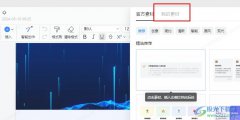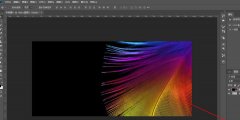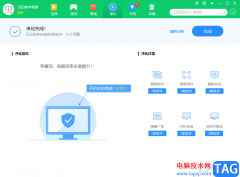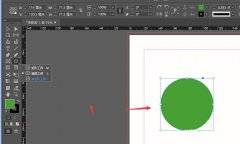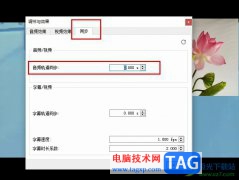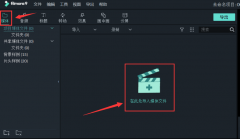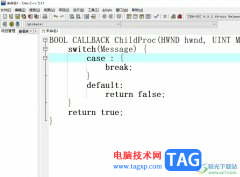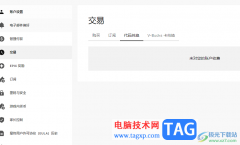Pr是一款功能强大的视频编辑,很多朋友都在使用,那么Pr怎么给视频制作字幕进度条呢?接下来小编就为大家带来了Pr给视频制作字幕进度条方法,感兴趣的朋友可以来看看哦。
1.首先,在Pr软件中导入视频素材后,点击文件菜单,为序列新建标题
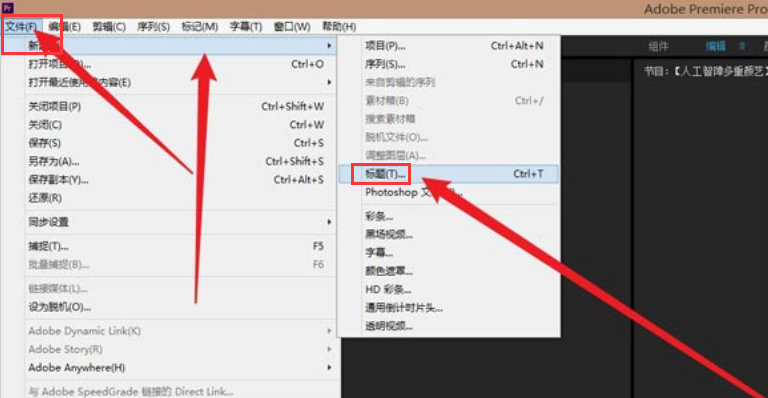
2.然后,鼠标选中字幕,将其拖动到视频轨道上
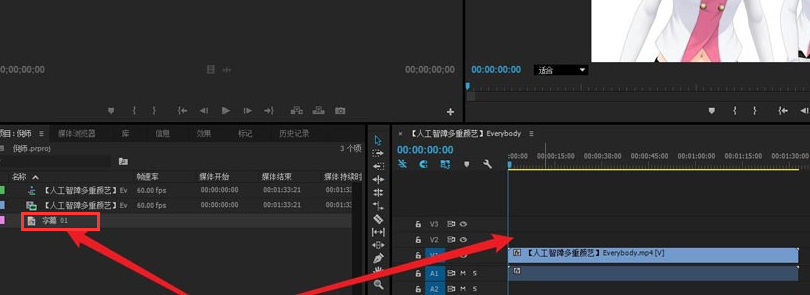
3.如上述步骤在字幕1上添加一个字幕2,并将字幕2底色修改为其他颜色
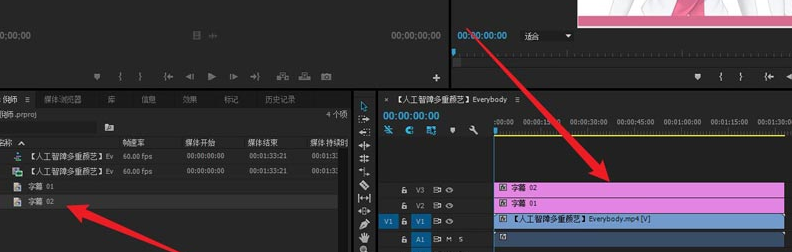
4.接着,选中字幕2,在视频效果菜单中添加变换栏目下的裁剪效果
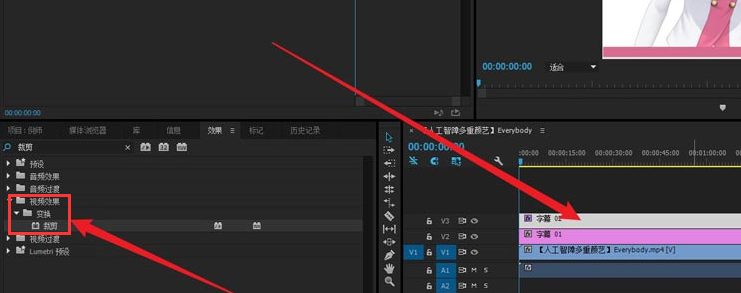
5.最后,在右侧选项中,将第一帧设置为100,最后一帧设置为0即可
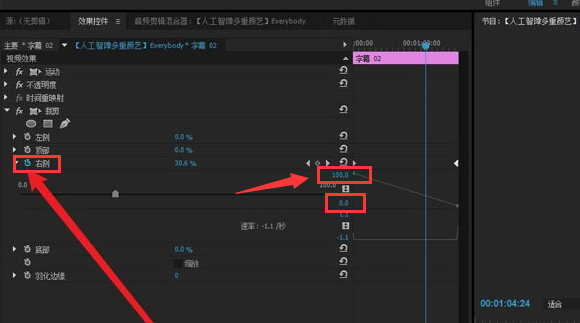
以上就是小编带来的Pr给视频制作字幕进度条方法,希望对大家有用哦。